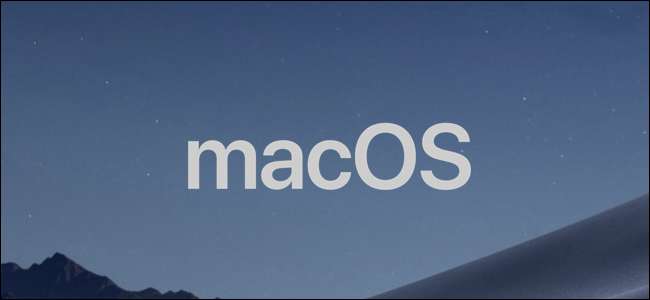
کچھ پرانی سائٹوں میں براؤزر کی سخت ضرورت ہوتی ہے ، بعض اوقات دوسرے براؤزرز پر بالکل ٹھیک چلنے کے باوجود آپ کو ونڈوز پر رہنے پر مجبور کرنا پڑتا ہے۔ براؤزر کا زیادہ تر وقت درکار ہوتا ہے انٹرنیٹ ایکسپلورر ، جو میک پر نہیں چلتا ، اور اب ونڈوز پر بھی ڈیفالٹ نہیں ہوتا ہے۔
براؤزر پر پابندیاں حاصل کرنے کا طریقہ
جس طرح سے کسی ویب سائٹ کو معلوم ہوتا ہے کہ آپ کون سا براؤزر استعمال کررہے ہیں وہ یہ ہے کہ "صارف ایجنٹ" کہلانے والے ایک ویلیو کا استعمال کیا جا that's جو آپ کی ویب سائٹ پر کی جانے والی ہر درخواست کے ساتھ بھیجا جاتا ہے ، سرور کو یہ بتاتا ہے کہ آپ کون سا براؤزر اور آپریٹنگ سسٹم استعمال کررہے ہیں۔ . اس طرح سائٹیں فیصلہ کرتی ہیں کہ آیا آپ کو سائٹ کا موبائل یا ڈیسک ٹاپ ورژن پیش کرنا ہے یا نہیں ، اور یہی وہ چیز ہے جو براؤزر پر پابندی والی ویب سائٹس آپ کو دیکھنے کے ل lock لاک کرنے کے لئے استعمال کرتی ہے۔
متعلقہ: براؤزر کا صارف ایجنٹ کیا ہے؟
تو حل ہے جعلی اپنے صارف ایجنٹ . جعلی صارف کے ایجنٹ کو بھیجنے سے ویب سائٹ یہ سوچنے کا سبب بنے گی کہ آپ نیا براؤزر استعمال کر رہے ہیں۔ اگر آپ سائٹ صرف ونڈوز کے کلائنٹ کا مطالبہ کرتی ہے تو آپ کس آپریٹنگ سسٹم کو چلارہے ہیں اس کو بھی جعلی بنا سکتے ہیں۔
اس میں کوئی پاگل ہیکنگ شامل نہیں ہے ، کیونکہ یہ ایک خصوصیت ہے جو زیادہ تر جدید براؤزرز میں بنی ہے۔
اپنا صارف ایجنٹ تبدیل کرنا
ہم یہاں سفاری کا احاطہ کریں گے ، کیونکہ یہ میک کا سب سے زیادہ استعمال شدہ براؤزر ہے ، لیکن اگر آپ دوسرا براؤزر استعمال کرتے ہیں تو ، آپ ہمارے پڑھ سکتے ہیں کروم ، ایج ، اور فائر فاکس کیلئے رہنما .
سفاری میں ، "سفاری" مینو اور پھر "ترجیحات" کمانڈ پر کلک کریں۔
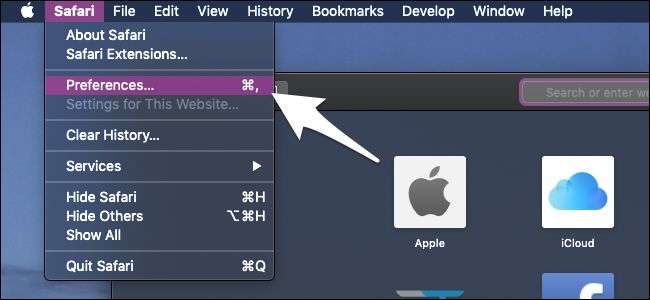
"ایڈوانسڈ" ٹیب پر جائیں اور پھر "مینو بار میں ڈویلپمنٹ مینو" آپشن کو فعال کریں۔
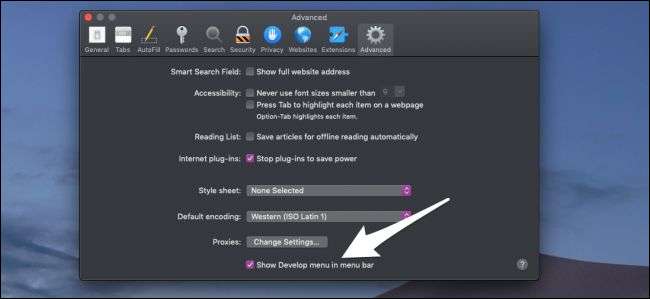
اب آپ کو ایک نیا "ڈویلپٹ" مینو دیکھنا چاہئے۔ اسے کھولیں ، "صارف ایجنٹ" سب میینو کی طرف اشارہ کریں ، اور پھر جس براؤزر کی نقالی کرنا چاہتے ہیں اسے منتخب کریں۔ آپ انٹرنیٹ ایکسپلورر کے تمام ورژن کو جعلی بنا سکتے ہیں۔ میک اور Windows اور کروم اور فائر فاکس کے ونڈوز ورژن۔ اور یہاں تک کہ موبائل براؤزر۔
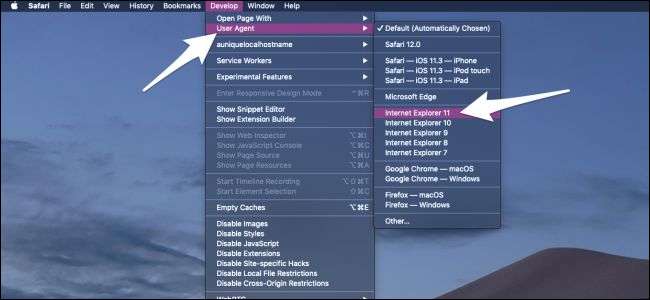
اگر آپ کسی اور چیز کو چھڑانا چاہتے ہیں تو ، آپ مینو کے نیچے دیئے گئے "دوسرے" کمانڈ پر کلک کرکے دستی طور پر صارف کے ایجنٹ کے تار داخل کرسکتے ہیں۔ ہم اس طرح ترمیم کرنے کا مشورہ نہیں دیتے جب تک کہ آپ یہ نہیں جانتے کہ آپ کیا کر رہے ہیں۔
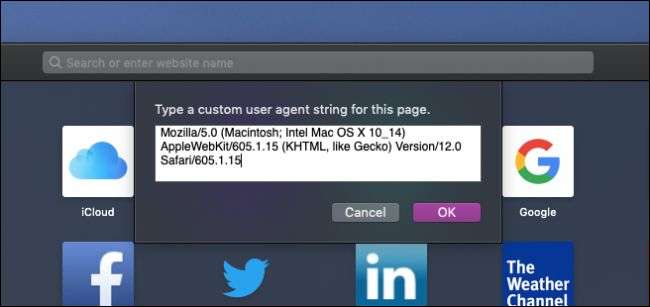
اپنے صارف کے ایجنٹ کو تبدیل کرنے میں آپ کے براؤزر میں زیادہ تر چیزوں کے ل work کام کرنا چاہئے ، لیکن کسی بھی چیز کے ل that جو آپ کے براؤزر سے باہر چلتا ہے ، آپ کو ان کے استعمال کے ل Windows اب بھی ونڈوز (یا حقیقی انٹرنیٹ ایکسپلورر) کی ضرورت ہوگی۔ اگر آپ کو کچھ سافٹ ویئر چلانے کے لئے حقیقی ونڈوز کی ضرورت ہو تو ، آپ کوشش کر سکتے ہیں:
- شراب کے ساتھ پروگرام چل رہا ہے
- ونڈوز کو ورچوئل مشین میں انسٹال کرنا
- بوٹ کیمپ پارٹیشن ترتیب دینا
عام طور پر اس ترتیب میں ، جیسے کہ IE کو چلانے کے ل Windows آپ کی ڈرائیو پر ونڈوز کی ایک مکمل کاپی انسٹال کرنا قدرے حد سے زیادہ حد سے زیادہ ہے۔
تصویری کریڈٹ: شٹر اسٹاک







